Tecnología
¿Cómo liberar espacio de la memoria del celular sin desinstalar aplicaciones?
Todavía existen usuarios que cuentan con un teléfono móvil con una capacidad de almacenamiento baja, lo que puede llevar a tener problemas en su funcionamiento.

Debido a los persistentes cambios que tiene el mundo tecnológico y al consumo que eso lleva en las personas, las aplicaciones que se encuentran instaladas en el dispositivo móvil están en constante actualización, es decir, que agregan nuevas funciones para mejorar la experiencia de los usuarios.
No obstante, esto puede llegar a contribuir que ‘apps’ de videojuegos instaladas en el celular ocupen cada vez más espacio de almacenamiento. Este inconveniente ha llevado a que los fabricantes de estos aparatos tecnológicos aumenten la capacidad de almacenamiento interno en sus teléfonos, llegando así a tener un espacio de más de 128 GB.
Sin embargo, todavía existen usuarios que cuentan con un teléfono móvil con una capacidad de almacenamiento interno de 64 GB o incluso menos, lo que los lleva a eliminar archivos y aplicaciones con regularidad para liberar espacio.

Ante dicha circunstancia, la tienda de aplicaciones del sistema operativo Android, es decir, la Play Store, introdujo una función llamada ‘Archivar aplicaciones automáticamente’ que tiene como propósito ayudar a los usuarios a liberar espacio en los aparatos sin necesidad de desinstalar aplicaciones o borrar archivos.
Lo más leído
Cabe mencionar que esta función solo se activaba cuando el dispositivo mostraba una advertencia de falta de espacio de almacenamiento. No obstante, con la última actualización, los usuarios pueden activarla en cualquier momento.
‘Archivar aplicaciones automáticamente’ funciona de forma automática al momento de archivar aplicaciones que no se utilizan con frecuencia, razón por la cual liberará espacio de almacenamiento de la aplicación en el dispositivo, pero se mantendrá tanto el ícono como los datos de la aplicación, lo que permite utilizar la función en cualquier momento y sin ningún inconveniente.
¿Cómo activar la función?
- Ingresar a la ‘Play Store’ en el celular.
- Tocar la foto de perfil ubicada en la esquina superior derecha.
- Luego, seleccionar en ‘Ajustes’.
- En el apartado ‘General’, se podrá observar la opción ‘Archivar aplicaciones automáticamente’.
- Por último, activar la función de acuerdo con la preferencia del usuario.
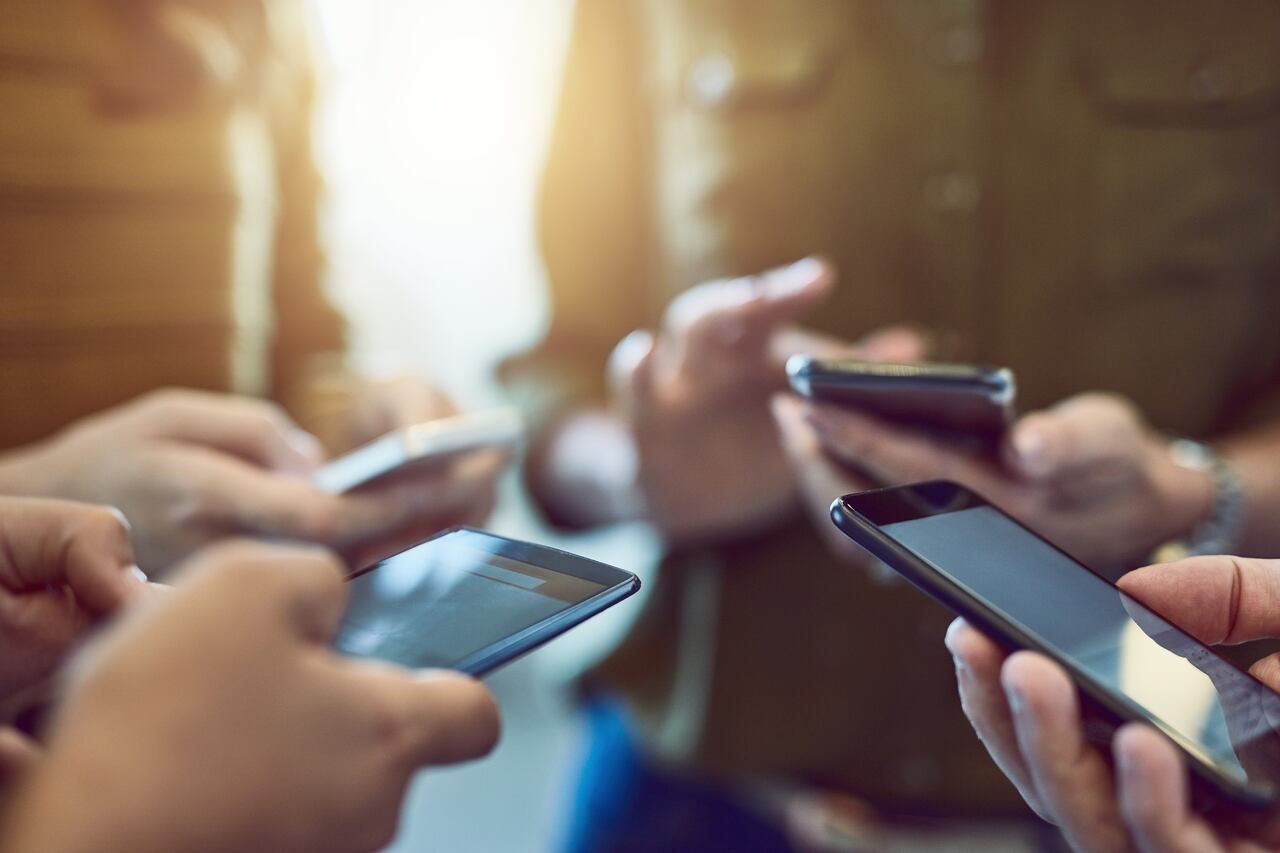
Si el smartphone experimenta bloqueos o comportamientos inusuales en una app, limpiar la memoria caché puede ser la solución definitiva ante los errores relacionados con archivos temporales almacenados.
Asimismo, tampoco se descarta que se guarde algún malware o virus en la memoria, el cual puede truncar por completo los procesos internos de los smartphones o computadores, ya sean de escritorio o portátiles.
Por su parte, el sitio web Xataca recuerda que “con el paso del tiempo podemos ver como esos datos almacenados en caché pueden llegar a superar el gigabyte de almacenamiento”. Además, “no todas las aplicaciones eliminan automáticamente todos esos archivos residuales que luego nunca va a necesitar más”.
Para terminar, hay navegadores, como el de Google Chrome, que tiene actualizaciones para poder eliminar los archivos residuales de todas las apps al mismo tiempo, mientras que otros deben hacerse uno por uno.
Sin embargo, es importante mencionar que antes de llevar a cabo el procedimiento de limpieza, lo mejor será realizar una copia de seguridad para no perder datos o información importante, ya que al realizarlo se borrarán todos los archivos temporales almacenados, pero no los personales ni la configuración de las aplicaciones.
¿Cómo lograrlo?
- Ingresar a la ‘Configuración’ y seleccionar el apartado ‘Almacenamiento’.
- Seleccionar ‘Aplicaciones’.
- Presionar sobre la aplicación cuyo caché se quiere eliminar.
- En ese sentido, se debe seleccionar la opción ‘Borrar caché’.

Este método también se puede implementar en los computadores, con el objetivo de conseguir los siguientes beneficios:
- Actualización de contenido web.
- Privacidad y seguridad.
- Estabilidad del sistema.
- Problemas de aplicaciones.
- Más espacio.
- Sistema operativo más rápido.
¿Cómo borrar la memoria caché en el ordenador?
- Ingresar a la ‘Configuración’.
- Seleccionar la característica ‘Sistema’ y posteriormente en ‘Almacenamiento’.
- Hacer clic en ‘Recomendaciones de limpieza’.
- Luego, seleccionar los elementos temporales que ocupan más espacio y pulsar en ‘Limpiar’.


